Meta 的 WhatsApp Messenger 是一個流行的訊息平台。 Android 和 iOS 用戶在全球範圍內經常使用它。然而,一些用戶最近指出,他們在使用某些應用程式功能時遇到了困難。然而,許多用戶指出了個人資料圖片的一個特殊問題。由於某種原因,某些用戶的個人資料圖片會自動消失,而無需他們執行任何操作。
這可能會令人沮喪,因為您的聯絡人可能會發現您的帳戶出現問題。如果您是這些陷入困境的用戶之一,這篇文章將為您提供幫助。我們列出了一些標準解決方案來解決 iOS 或 Android 裝置上的此問題。有一些基本的解決方案以及一些與應用程式相關的高級解決方案。那麼,事不宜遲,讓我們開始吧。

為什麼我的 WhatsApp 個人資料圖片會自動刪除?
這些解決方案沒有特定的順序。但您必須嘗試一種又一種解決方案,直到找到適合您的解決方案。我們將從 Android 用戶的解決方案開始,然後轉向 iOS 用戶。
對於安卓用戶:
重啟手機:
您可以嘗試的一個簡單修復方法是重新啟動。大多數軟體問題只需重新啟動大多數電子設備即可解決。 Android 手機也不例外。
- 按住音量調高 + 電源按鈕。
- 您將看到螢幕上彈出一個重新啟動按鈕。點擊它並等待手機自行重新啟動。
如果重新啟動無法解決 Android 裝置的 WhatsApp 個人資料圖片刪除問題,請嘗試下一個解決方案。
清除應用程式快取:
每個應用程式的快取都儲存在智慧型手機上,以確保快速、無縫的體驗。但如果快取資料有任何問題,也會影響應用程式的一般功能,甚至對於 WhatsApp 應用程式來說,這也可能是問題所在。要解決此問題,您需要清除應用程式快取。
- 打開手機上的「設定」。
- 轉到應用程式。
- 在顯示的應用程式清單中找到 WhatsApp。找到它後,點擊它。
- 然後點擊儲存。
- 點擊清除快取。
- 最後,再次點擊清除快取以確認您的操作。
如果這不能解決您的 Android 裝置的 Whatsapp 個人資料圖片刪除問題,請嘗試下一個解決方案。
清除應用程式資料:
Android 手機上的任何應用程式都會隨著時間的推移收集數據。其中包含登入、使用情況等的資訊。如果應用程式資料存在任何不一致,也會影響應用程式的一般功能,甚至對於 WhatsApp 應用程式來說,這也可能是問題所在。要解決此問題,您需要清除應用程式資料。
- 打開手機上的「設定」。
- 轉到應用程式。
- 在顯示的應用程式清單中找到 WhatsApp。找到它後,點擊它。
- 然後點擊儲存。
- 點選清除資料。
- 最後,再次點擊精確數據以確認您的操作。
如果清除快取資料無法解決 Android 裝置的 Whatsapp 個人資料圖片刪除問題,請嘗試下一個解決方案。
更新應用程式:
您的智慧型手機上運行的 WhatsApp 應用程式版本可能已過時。如果是這樣,您需要將應用程式更新到最新版本。最好的方法是透過 Google Play 商店。
- 開啟 Google Play 商店。
- 搜尋“WhatsApp”。
- 一旦它出現在結果部分,請點擊它。
- 應用程式頁面顯示後,您將看到更新和卸載按鈕。點擊更新按鈕。
- 現在,等待更新安裝完成。
- 更新完成後,再次開啟 WhatsApp 並檢查個人資料圖片是否再次被刪除。
如果個人資料圖片仍然被自動刪除,請嘗試下一個解決方案。
更新安卓:
如果您在 Android 裝置上使用 Android 14 的早期版本,則它可能存在錯誤。因此,您需要檢查智慧型手機是否有任何新更新,如果看到更新,請將其安裝在手機上。
- 打開手機的「設定」應用程式。
- 捲動到底部並找到選項系統。看到它後,點擊它。
- 現在點選系統更新選項。
- 軟體或系統更新頁面將顯示在您的螢幕上。在這裡,點擊檢查更新。如果有任何待處理的更新,您將在此處看到。請依照螢幕上的指示安裝待處理的更新。
- 在 Android 智慧型手機上安裝最新版本的 Android 14 後,重新啟動裝置並再次嘗試使用它。
如果您仍然遇到 Android 裝置的 Whatsapp 個人資料圖片刪除問題,請嘗試下一個解決方案。
擦除快取:
快取損壞可能會導致智慧型手機出現問題,包括 WhatsApp 無法正常運作。因此,您必須完全清除快取分區並檢查這是否可以解決您的問題。
- 關閉您的智慧型手機。
- 透過 USB 連接線將裝置連接到您的 PC。
- 按住音量調高和電源按鈕。
- 當 Android Recovery 出現在螢幕上時,放開按鈕。
- 使用手機上的音量按鈕並導航至恢復選單中的「擦除快取分區」選項。
- 到達那裡後,按電源按鈕將其選中。
- 在以下選單中選擇“是”來確認您的操作。再次使用音量按鈕和電源按鈕執行選擇。
- 然後,您的智慧型手機將提示系統重新啟動。按電源按鈕確認操作。
對於 iOS 用戶:
重啟手機:
您可以嘗試的第一個簡單修復是重新啟動。大多數軟體問題只需重新啟動大多數電子設備即可解決。 iPhone 也不例外。您也可以嘗試重新啟動以解決 WhatsApp 個人資料圖片刪除問題。為此,請轉到“設定”並導航至“常規”。然後選擇關閉選項。然後,向右拖曳滑桿以關閉智慧型手機。現在等待 30 秒,然後按下側面的電源按鈕再次開啟裝置。
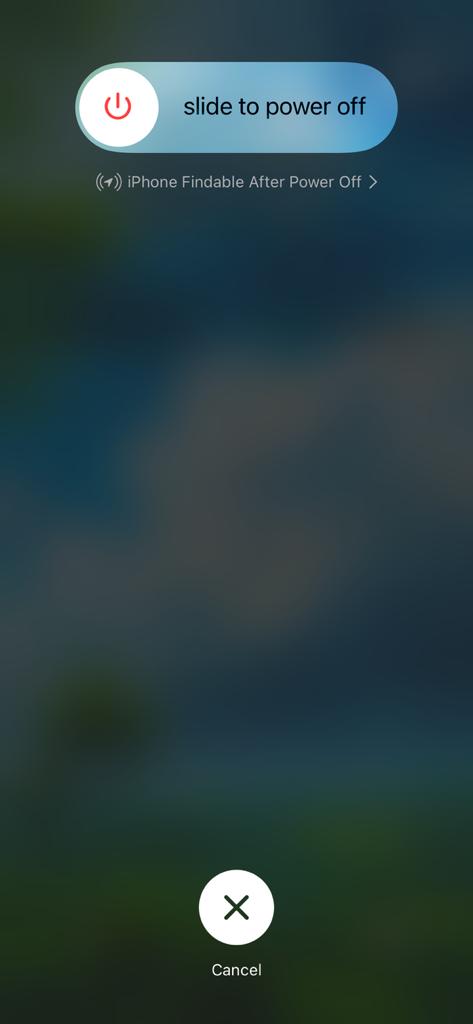
如果重新啟動無法解決 WhatsApp 設定檔自動刪除問題,請嘗試下一個解決方案。
強制停止應用程式:
有時,強制關閉並重新啟動應用程式足以消除簡單的軟體問題。因此,從螢幕底部拖曳以開啟最近使用的應用程式選單,並從此清單中清除 WhatsApp 應用程式。一旦該應用程式從您的記憶體中刪除,請再次載入它。現在,再次嘗試使用該應用程式。
如果仍然不起作用,請嘗試下一個解決方案。
重置手機設定:
iPhone 附有重置所有設定的選項。這會將您手機的所有設定重設為預設值,就像您第一次購買新 iPhone 一樣。執行設定重置可以清除「設定」選單中的多個衝突,這些衝突可能會阻止 iPhone 的 WhatsApp 功能,包括個人資料圖片刪除問題。
不過,重置設定會清除「設定」選單中的所有內容。這也包括保存的 WiFi 和藍牙連接。因此,只有當您願意刪除 iPhone 上儲存的每個連線時,才執行設定重設。
要重置設置,請打開手機上的“設置”並轉到“常規”。然後點選「傳輸」或「重置 iPhone」選項。然後選擇重置並選擇重置所有設定選項。
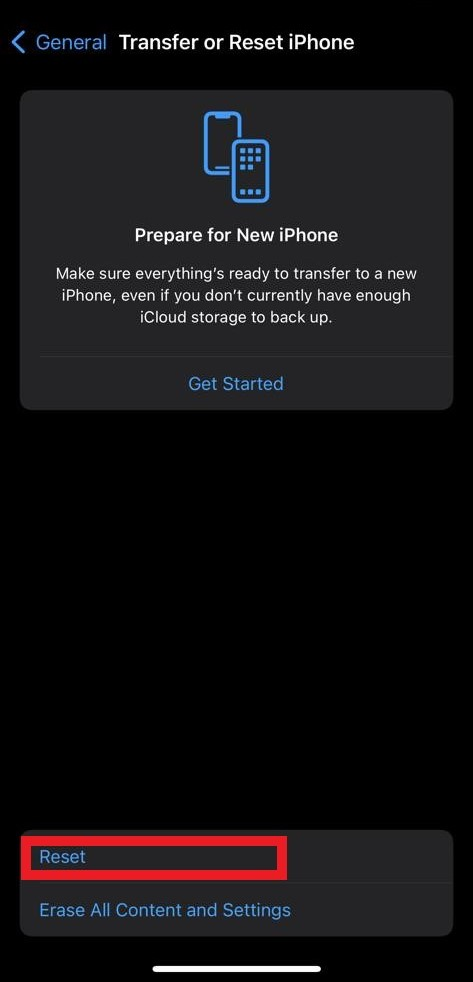
您必須透過點擊確認頁面上的重設按鈕來確認您的動作。
此後,您的手機將自行重新啟動。重新啟動後,如果您仍然遇到 WhatsApp 個人資料圖片問題,請嘗試下一個解決方案。
將 iPhone 恢復原廠設定:
設定重置後,您也可以嘗試恢復原廠設定選項。不過,這會清除手機上的所有資料。因此,您需要建立所需的所有內容的備份並執行恢復原廠設定。
若要執行恢復原廠設置,請開啟手機上的「設定」並前往「常規」。然後點選「傳輸」或「重置 iPhone」選項。
然後選擇“擦除所有內容和設定”選項和“重置所有設定”選項。您必須透過點擊確認頁面上的重設按鈕來確認您的動作。
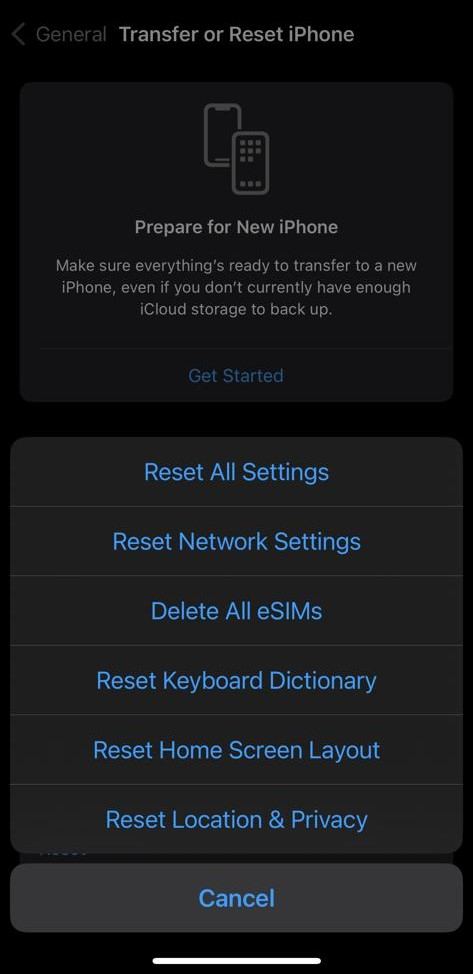
如果仍然不起作用,請嘗試下一個解決方案。
檢查您的裝置儲存空間:
您的裝置上必須有足夠的儲存空間才能在 iPhone 上完美使用任何應用程式。如果您的手機上沒有足夠的儲存空間,無論您如何嘗試,都將難以執行基本的應用程式任務。
這種情況經常發生在儲存容量有限的 iPhone 上。人們經常會忘記裝置上的可用儲存空間,然後遇到應用程式功能問題。
因此,要檢查您的內部存儲,請打開“設定”應用程式並轉到“存儲常規”部分。在那裡,點擊 iPhone 儲存。
您將看到有關設備內部儲存的所有資訊。如果幾乎完成,您必須刪除一些檔案或從智慧型手機中刪除一些應用程式。
一旦您有足夠的儲存空間,請再次嘗試使用 iPhone 上的個人資料圖片功能。如果仍然不起作用,則會自動刪除;嘗試下一個解決方案。
更新應用程式:
如果您的 iPhone 15 系列智慧型手機運行最新的 iOS 17,而您使用的是舊版本的 WhatsApp,則可能與新作業系統版本不相容。這可能會導致應用程式出現隨機問題。因此,要解決此問題,您需要將 WhatsApp 應用程式更新至最新版本。
- 開啟 iPhone 上的 App Store。
- 在搜尋欄中搜尋 WhatsApp。
- 一旦它出現在結果中,請點擊它。
- 在應用程式頁面上,您將看到更新選項。點擊它並等待更新安裝在您的手機上。
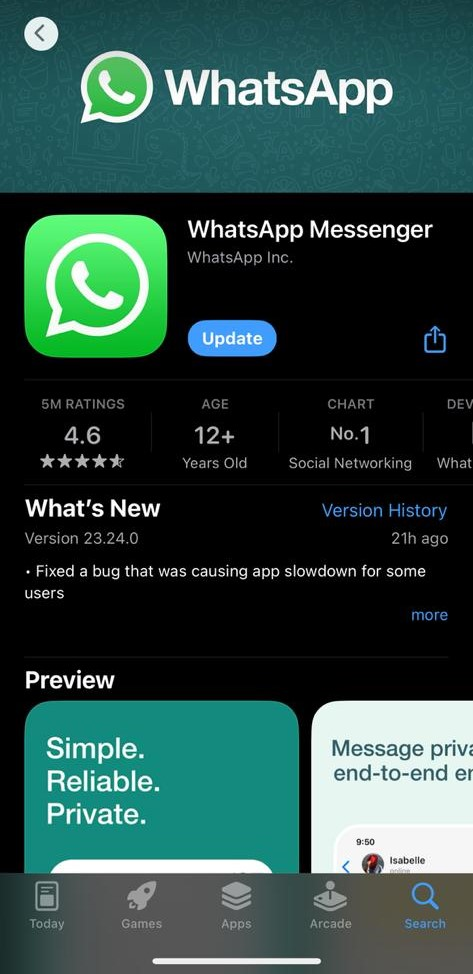
- 在手機上安裝最新版本的 WhatsApp 應用程式後,請嘗試重新使用它。
如果仍然無法正常工作,請嘗試下一個解決方案。
重新安裝應用程式:
有時,僅僅安裝最新版本的應用程式是不夠的。您需要從手機中刪除該應用程式並從 App Store 安裝最新版本。
- 在主畫面上找到 WhatsApp 應用程式圖示。
- 觸碰並按住 WhatsApp 圖示。點擊刪除應用程式選項。
- 點擊螢幕上顯示的彈出訊息中的刪除應用程式選項。
- 卸載完成後點選“完成”。
- 現在,重新啟動您的 iPhone。
- 重新啟動後,開啟Apple App Store。
- 在搜尋欄中輸入 WhatsApp。
- 當它出現在結果部分時,點擊旁邊的「取得」圖示。您必須使用面容 ID 來驗證下載。
- 等待應用程式成功下載並安裝。
- 安裝後開啟應用程序,然後使用您的登入憑證登入您的帳戶。
現在,請嘗試使用 Whatsapp 應用程式。它應該運行良好,沒有任何問題。
更新您的 iOS:
如果您是在最新版本的 iOS 17 可用時立即安裝的用戶之一,那麼您可能正在使用有缺陷的版本。新更新的第一個版本主要充滿了導致設備在大多數情況下發生故障的錯誤。
為了解決這個問題,蘋果將發布更新來消除先前版本中的錯誤。因此,如果您在首次 iOS 17 更新後尚未更新 iPhone,那麼是時候立即檢查新更新了。
若要檢查新的 iOS 更新,請開啟 iPhone 上的「設定」並前往「常規」。然後選擇軟體更新,如果有待處理的更新,它將顯示在此。如果您看到新的待處理更新,請將其安裝在您的手機上。
更新後,您應該不會遇到 WhatsApp 個人資料圖片自動刪除的問題。
這些是解決 iOS 和 Android 裝置上 Whatsapp 個人資料圖片自動刪除問題的所有解決方案。如果您對本文有任何疑問或疑問,請在下面評論,我們將回覆。另外,請查看我們的其他文章iPhone 的提示和技巧,Android 提示和技巧,電腦提示和技巧,以及更多更多有用的信息。

